Klientų ciklo reikšmės (CLV) prognozės pavyzdinis vadovas
Šiame vadove pateikiamas išsamus kliento viso gyvenimo vertės (CLV) prognozė naudojant duomenų pavyzdžius Dynamics 365 Customer Insights - Data pavyzdys. Rekomenduojame išbandyti šį prognozė naujoje aplinkoje.
Scenarijus
Contoso yra įmonė, gaminanti aukštos kokybės kavą ir kavos aparatus. Jie parduoda produktus per savo "Contoso Coffee" svetainę. Įmonė nori suprasti vertę (pajamas), kurią jų klientai gali sugeneruoti per artimiausius 12 mėnesių. Žinodama numatomą klientų vertę per artimiausius 12 mėnesių, įmonė galės nukreipti savo rinkodaros pastangas vertingiausiems klientams.
Būtinosios sąlygos
- Bent jau bendraautorių leidimai.
Užduotis 1 - Duomenų vartojimas
Peržiūrėkite straipsnius apie duomenų įsisavinimą ir prisijungimą prie duomenų šaltinis Power Query . Toliau pateiktoje informacijoje daroma prielaida, kad esate susipažinę su duomenų įsisavinimu apskritai.
Kliento duomenų naudojimas iš e-komercijos platformos
Sukurkite „Power Query“ duomenų šaltinis pavadinimu el. prekyba ir pasirinkite teksto / CSV jungtį.
Įveskite el. prekybos kontaktų https://aka.ms/ciadclasscontacts URL.
Redaguodami duomenis pasirinkite Transformuoti , tada – Naudoti pirmąją eilutę kaip antraštes.
Naujinti duomenų tipą toliau išvardytiems stulpeliams:
- DataOfBirth: Data
- CreatedOn: data / laikas / juosta
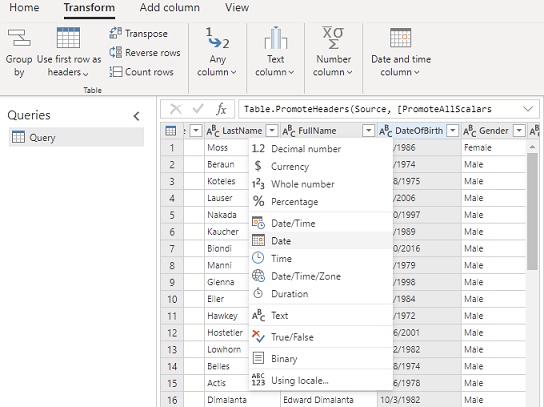
Dešiniojoje srityje esančiame lauke Pavadinimas pervardykite duomenų šaltinis į "eCommerceContacts"
Išsaugokite duomenų šaltinis.
Vartokite internete įsigytus duomenis
Pridėkite kitą duomenų rinkinį prie tos pačios el. prekybos duomenų šaltinis. Dar kartą pasirinkite teksto / CSV jungtį.
Įveskite pirkimo internetu duomenų URL https://aka.ms/ciadclassonline.
Redaguodami duomenis pasirinkite Transformuoti , tada – Naudoti pirmąją eilutę kaip antraštes.
Naujinti duomenų tipą toliau išvardytiems stulpeliams:
- PirktaOn: data / laikas
- TotalPrice: Valiuta
Šoninės srities lauke Pavadinimas pervardykite duomenų šaltinis į el. prekybos pirkimus.
Išsaugokite duomenų šaltinis.
Kliento duomenų naudojimas iš lojalumo schemos
Sukurkite duomenų šaltinis pavadinimu LoyaltyScheme ir pasirinkite teksto / CSV jungtį.
Įveskite lojalumo klientų https://aka.ms/ciadclasscustomerloyalty URL.
Redaguodami duomenis pasirinkite Transformuoti , tada – Naudoti pirmąją eilutę kaip antraštes.
Naujinti duomenų tipą toliau išvardytiems stulpeliams:
- DataOfBirth: Data
- Apdovanojimų taškai: sveikasis skaičius
- CreatedOn: Data / laikas
Dešiniojoje srityje esančiame lauke Pavadinimas pervardykite savo duomenų šaltinis į loyCustomers.
Išsaugokite duomenų šaltinis.
Suvartokite kliento duomenis iš svetainės peržiūrų
Sukurkite duomenų šaltinis pavadinimu Svetainė ir pasirinkite teksto / CSV jungtį .
Įveskite svetainių apžvalgų https://aka.ms/CI-ILT/WebReviews URL.
Redaguodami duomenis pasirinkite Transformuoti , tada – Naudoti pirmąją eilutę kaip antraštes.
Naujinti duomenų tipą toliau išvardytiems stulpeliams:
- ReviewRating: dešimtainis skaičius
- ReviewDate: Data
Dešiniojoje srityje esančiame lauke Pavadinimas pervardykite duomenų šaltinis į Recenzijos.
Išsaugokite duomenų šaltinis.
Užduotis 2 - Duomenų suvienodinimas
Peržiūrėkite straipsnį apie duomenų suvienijimą. Toliau pateiktoje informacijoje daroma prielaida, kad esate susipažinę su duomenų suvienijimu apskritai.
Prarijus duomenis, pradėkite duomenų suvienijimo procesą, kad sukurtumėte vieningą kliento profilį. Daugiau informacijos ieškokite Duomenų suvienijimas.
Aprašykite suvienodintinus klientų duomenis
Suvartojus duomenis, sudarykite kontaktų žemėlapį iš e-komercijos ir lojalumo duomenų į bendrus duomenų tipus. Eikite į "Data>Unify".
Pasirinkite lenteles, vaizduojančias kliento profilį – "eCommerceContacts" ir "loyCustomers".
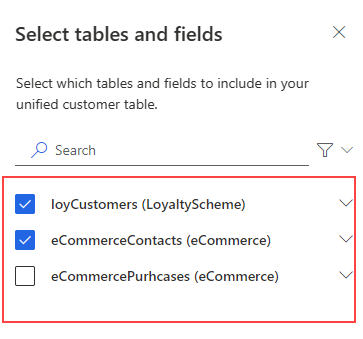
Pasirinkite ContactId kaip el. prekybos kontaktų pirminį raktą ir LoyaltyID kaip pirminį loyCustomers raktą.
Pasirinkite Toliau. Praleiskite pasikartojančius įrašus ir pasirinkite Pirmyn.
Apibrėžti gretinimo taisykles
Pasirinkite el. prekybos kontaktai: el. prekyba kaip pagrindinę lentelę ir įtraukite visus įrašus.
Pasirinkite loyCustomers: LoyaltyScheme ir įtraukite visus įrašus.
Pridėkite taisyklę:
- Pasirinkite "FullName " tiek "eCommerceContacts", tiek "loyCustomers".
- Pasirinkite tipą (telefonas, vardas, adresas, ...) už Normalizuoti.
- Nustatykite tikslumo lygį: Pagrindinis ir Reikšmė: Aukštas.
Pridėkite antrą el. pašto adreso sąlygą:
- Pasirinkite El. paštas el. prekybos kontaktams ir loyCustomers.
- Palikite normalizavimą tuščią.
- Nustatykite tikslumo lygį: Pagrindinis ir Reikšmė: Aukštas.
- Įveskite vardą FullName, El. pašto adresas.
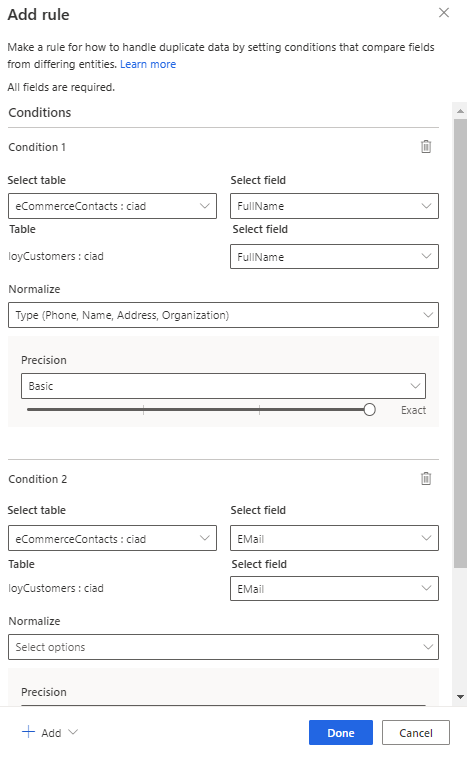
Pasirinkite Atlikta.
Pasirinkite Toliau.
Vieningų duomenų peržiūra
Pervardykite lentelę ContactId for loyCustomers į ContactIdLOYALTY , kad atskirtumėte ją nuo kitų nurijusių ID.
Pasirinkite Pirmyn, kad peržiūrėtumėte, tada pasirinkite Kurti klientų profilius.
3 užduotis – sukurkite operacijų istorijos veiklą
Peržiūrėkite straipsnį apie klientų veiklą. Toliau pateiktoje informacijoje daroma prielaida, kad esate susipažinę su veiklos kūrimu apskritai.
Kurkite veiklas naudodami lentelę " eCommercePurchases:eCommerce " ir lentelę "Reviews:Website ".
Jei naudojate "eCommercePurchases:eCommerce", veiklos tipui pasirinkite SalesOrderLine , o pirminiam raktui – PurchaseId.
Dalyje Atsiliepimai:Žiniatinklio svetainė pasirinkite Veiklos tipo peržiūra ir pirminio rakto ReviewID .
Įveskite šią pirkimo veiklos informaciją:
- Veiklos pavadinimas: eCommercePurchases
- Laiko žyma: įsigytas
- EventActivity: TotalPrice
- Užsakymo eilutės ID: PurchaseId
- Užsakymo data: PurchasedOn
- Suma: TotalPrice
Įveskite šią žiniatinklio peržiūros veiklos informaciją:
- Veiklos pavadinimas: WebReviews
- Laiko žyma: ReviewDate
- Renginio veikla: ActivityTypeDisplay
- Papildoma informacija: ReviewRating
Pridėkite ryšį tarp el. prekybosPirkimai:El. prekyba ir El. PrekybaKontaktai:El. prekyba su ContactID kaip išoriniu raktu dviem lentelėms sujungti.
Pridėkite ryšį tarp svetainės ir el. prekybosKontaktai su UserId kaip išoriniu raktu.
Peržiūrėkite keitimus ir pasirinkite Kurti veiklas.
4 užduotis – Klientų ciklo reikšmės prognozės konfigūravimas
Įdiegę vieningus klientų profilius ir sukūrę veiklą, paleiskite kliento viso laikotarpio vertės (CLV) prognozė. Išsamių veiksmų ieškokite Kliento viso gyvenimo vertės prognozė.
Eikite į Įžvalgų>numatymai.
Skirtuke Kurti pasirinkite Naudoti modelį plytelėje Kliento viso laikotarpio reikšmė .
Pasirinkite Pradėti.
Pavadinkite modelį OOB eCommerce CLV prognozė ir išvesties lentelę OOBeCommerceCLVPrediction.
Apibrėžkite modelio nuostatas:
- prognozė laikotarpis: 12 mėnesių arba 1 metai , kad būtų galima nustatyti, kaip toli į ateitį prognozuoti CLV.
- Aktyvūs klientai: leiskite modeliui apskaičiuoti pirkimo intervalą – laikotarpį, per kurį klientas turi būti turėjęs bent vieną operaciją, kad būtų laikomas aktyviu.
- Didelės vertės klientas: rankiniu būdu apibrėžkite didelės vertės klientus kaip 30 % aktyvių klientų.
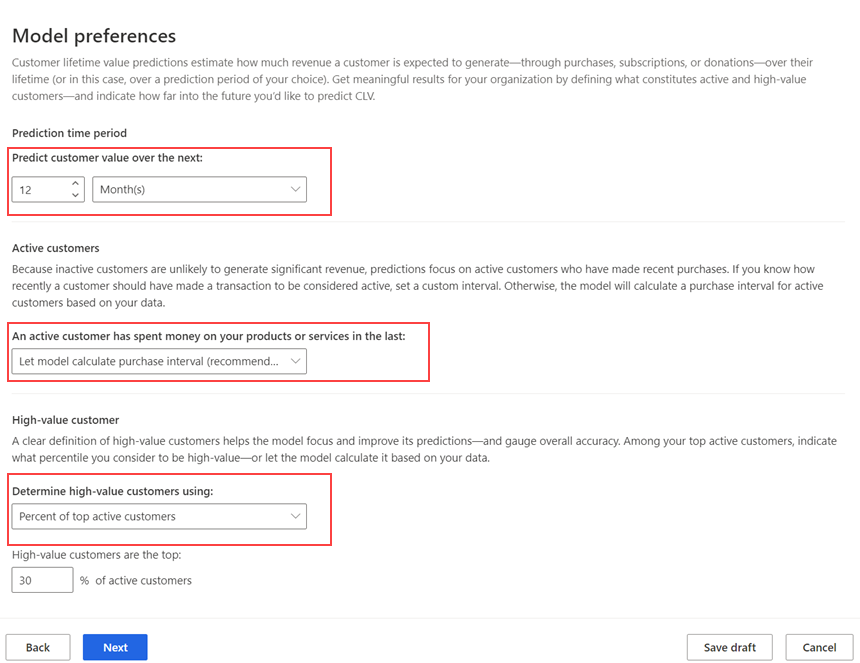
Pasirinkite Toliau.
Atlikdami veiksmą Privalomieji duomenys pasirinkite Įtraukti duomenų , kad pateiktumėte operacijų istorijos duomenis.
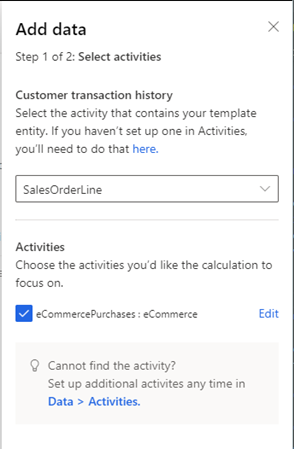
Pasirinkite SalesOrderLine ir lentelę eCommercePurchases ir pasirinkite Pirmyn. Reikalingi duomenys automatiškai užpildomi iš veiklos. Pasirinkite Išsaugoti, tada Kitas .
Papildomų duomenų (pasirinktinai) veiksmas leidžia pridėti daugiau klientų veiklos duomenų, kad gautumėte daugiau įžvalgų apie klientų sąveikas. Šiame pavyzdyje pasirinkite Pridėti duomenų ir pridėkite žiniatinklio peržiūros veiklą.
Pasirinkite Toliau.
Atlikdami veiksmą Duomenų atnaujinimai , modelio grafikui pasirinkite Kas mėnesį .
Pasirinkite Toliau.
Peržiūrėję visą informaciją, pasirinkite Išsaugoti ir vykdyti.
5 užduotis – Peržiūrėti modelio rezultatus ir paaiškinimus
Leisti modeliui užbaigti mokymąsi ir duomenų vertinimą. Peržiūrėkite CLV modelio rezultatus ir paaiškinimus.
6 užduotis – Didelės vertės klientų segmento kūrimas
Paleidus modelį sukuriama nauja lentelė, kuri pateikiama duomenų >lentelėse. Galite sukurti naują klientų segmentą pagal modelio sukurtą lentelę.
Rezultatų puslapyje pasirinkite Kurti segmentą.
Sukurkite taisyklę naudodami OOBeCommerceCLVPrediction lentelę ir apibrėžkite segmentą:
- Laukas: CLVScore
- Operatorius: daugiau nei
- Vertė: 1500
Pasirinkite Išsaugoti ir paleisti segmentą.
Dabar turite segmentą, nustatantį klientus, kurie, kaip prognozuojama, sugeneruos daugiau nei $1500 pajamų per artimiausius 12 mėnesių. Įterpus daugiau duomenų, šis segmentas atnaujinamas dinamiškai. Daugiau informacijos ieškokite Segmentų kūrimas ir tvarkymas.
Arbatpinigiai
Taip pat galite sukurti prognozė modelio segmentą įžvalgų>segmentų puslapyje pasirinkdami Naujas ir pasirinkdami Kurti iš>įžvalgų. Daugiau informacijos ieškokite Naujo segmento kūrimas naudojant sparčiuosius segmentus.